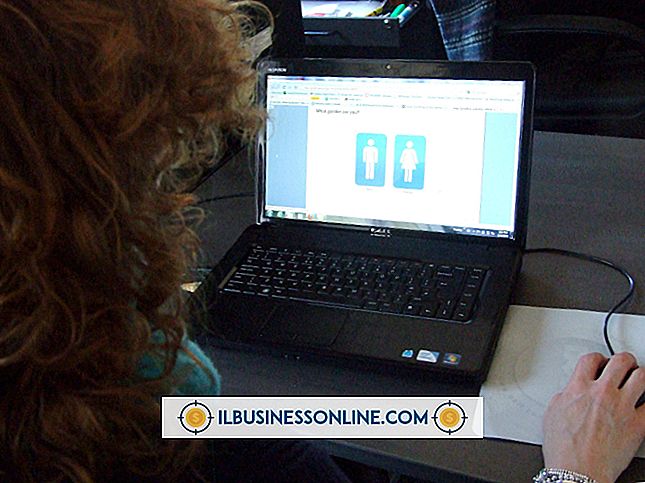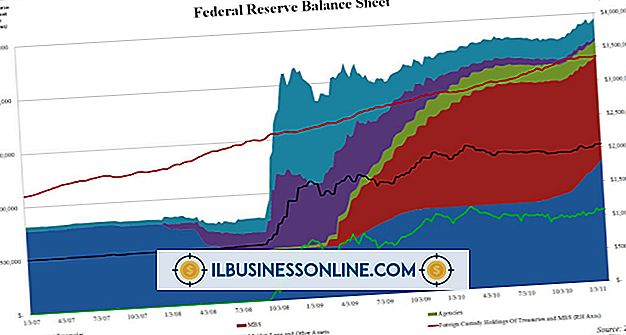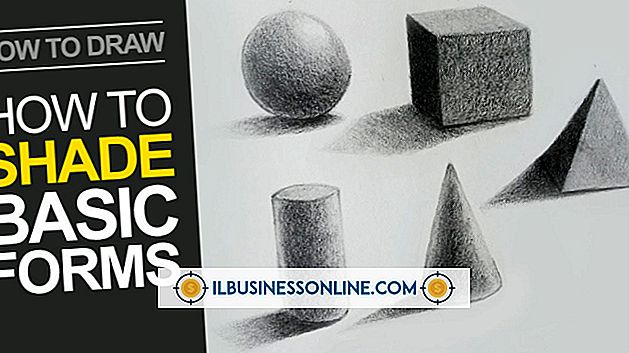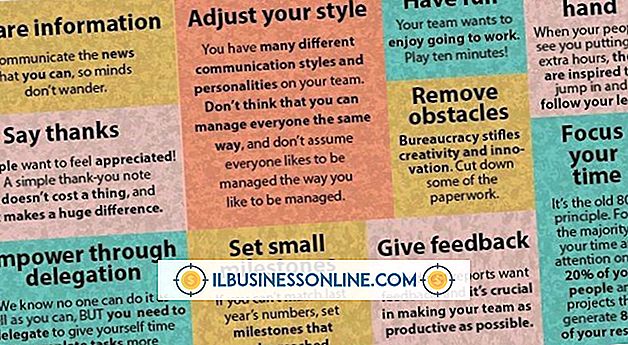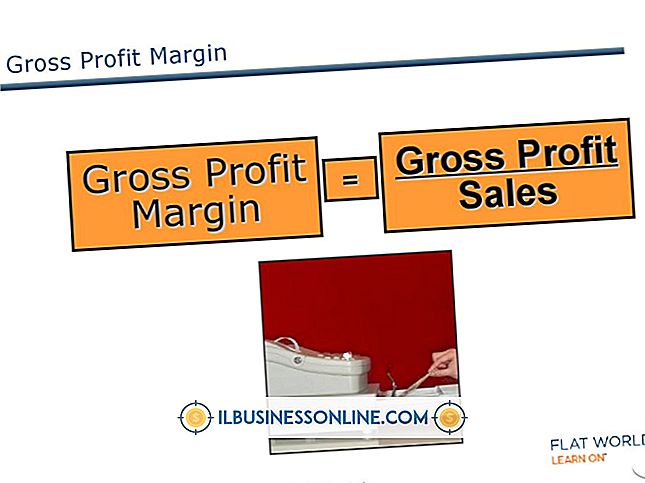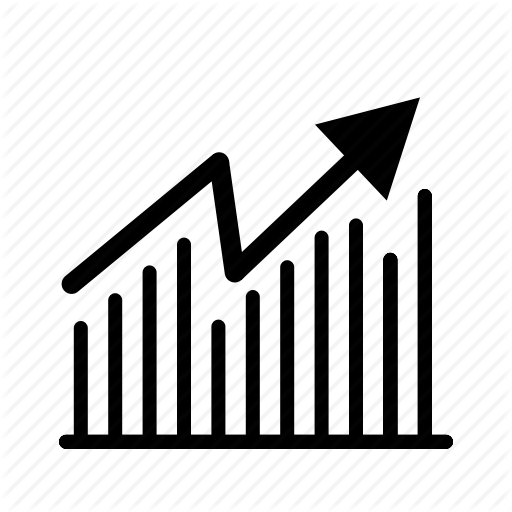Hoe u uitzonderingen voor Internet Explorer onveranderd kunt oplossen

Als uw bedrijf het meest op u lijkt, bent u afhankelijk van internet om op de hoogte te blijven van nieuws uit de branche en te communiceren met leveranciers en klanten. In de meeste gevallen biedt Internet Explorer een probleemloze browse-ervaring zolang u een betrouwbare verbinding heeft. Net als andere browsers ondersteunt Internet Explorer het gebruik van invoegtoepassingen, plug-ins en werkbalken die kunnen helpen bij het verbeteren van uw internetervaring. Deze add-on-hulpprogramma's kunnen echter af en toe onverwerkte uitzonderingsfouten veroorzaken. Niet-verwerkte uitzonderingsfouten veroorzaken meestal dat Internet Explorer vastloopt of niet meer reageert. Om onverwerkte uitzonderingsfouten op te lossen, moet u de overtredende add-on verwijderen of opnieuw installeren.
Controleer de invoegtoepassingen
1.
Start Internet Explorer.
2.
Klik op het pictogram "Gereedschappen" (versnelling) en selecteer vervolgens "Invoegtoepassingen beheren". Klik op "Alle add-ons" onder de kop Show.
3.
Selecteer de eerste add-on in het venster Add-ons beheren en klik vervolgens op 'Uitschakelen'. Doe hetzelfde voor alle andere add-ons in de lijst om ze uit te schakelen.
4.
Sluit Internet Explorer af en start het opnieuw. Blader een paar minuten op het web om te bepalen of door het uitschakelen van alle invoegtoepassingen de problemen met betrekking tot de niet-afgehandelde uitzonderingen zijn opgelost. Als u niet langer onverwerkte uitzonderingsfouten ondervindt, kunt u beginnen met het opnieuw inschakelen van de add-ons één voor één. Als het probleem niet wordt opgelost door de add-ons uit te schakelen, moet u Internet Explorer opnieuw instellen.
5.
Klik opnieuw op het pictogram 'Extra' en klik vervolgens op 'Invoegtoepassingen beheren'. Klik op de vervolgkeuzelijst "Weergeven" en selecteer vervolgens "Alle invoegtoepassingen".
6.
Markeer de eerste add-on in de lijst en klik vervolgens op "Inschakelen". Start Internet Explorer opnieuw en blader een tijdje op internet om te zien of de browser vastloopt of normaal werkt. Mogelijk moet u de browser enkele uren testen om ervoor te zorgen dat u onverwerkte uitzonderingsfouten volledig hebt opgelost. Probeer tijdens het testen van Internet Explorer de fouten te repliceren door dezelfde webpagina's te bezoeken of identieke online taken uit te voeren die de problemen aanvankelijk veroorzaakten.
7.
Schakel de andere add-ons opnieuw één voor één in de lijst in. Start Internet Explorer telkens opnieuw nadat u een invoegtoepassing opnieuw hebt ingeschakeld om de browser grondig te testen. Nadat u de problematische add-on opnieuw hebt ingeschakeld, moet de niet-verwerkte uitzonderingsfout terugkeren. Als dit het geval is, schakelt u de invoegtoepassing uit in Internet Explorer en schakelt u deze niet opnieuw in.
Reset Internet Explorer
1.
Sluit Internet Explorer.
2.
Selecteer "Windows-D" en klik vervolgens op het pictogram Internet Explorer op het bureaublad. Klik op het pictogram 'Extra' en selecteer vervolgens 'Internetopties'.
3.
Selecteer het tabblad 'Geavanceerd' en klik vervolgens op de knop 'Opnieuw instellen'. Klik opnieuw op "Reset" in het dialoogvenster Instellingen voor Internet Explorer opnieuw instellen.
4.
Klik op "Sluiten" wanneer hierom wordt gevraagd en klik vervolgens op "OK". Start de computer opnieuw op om Internet Explorer terug te zetten naar de standaardinstellingen.
Tips
- Als u een invoegtoepassing moet uitschakelen, moet u deze indien mogelijk volledig uit het systeem verwijderen. Veel add-ons zoals werkbalken en andere IE-helper-applicaties bieden uninstallers die u kunt gebruiken om ze uit Windows te verwijderen. Selecteer hiervoor eerst "Windows-I" en klik vervolgens op "Configuratieschermen". Ga naar "Programma's" en selecteer vervolgens de naam van de add-ontoepassing in de programmalijst. Klik op de knop "Verwijderen" en volg de aanwijzingen om de invoegtoepassing in Windows te verwijderen. Start de computer opnieuw op als daarom wordt gevraagd. Hoewel de meeste add-ons een uninstaller bevatten, doen sommigen dat niet. Als de invoegtoepassing een de-installatieprogramma heeft, verwijdert u de invoegtoepassing volledig uit het systeem. Als de invoegtoepassing geen verwijderingsprogramma heeft, zou het uitschakelen van het apparaat zonder het volledig te verwijderen geen problemen moeten veroorzaken. Maar in een dergelijk geval zou u Internet Explorer volledig moeten resetten.
- Als u een invoegtoepassing die u wilt gebruiken moet uitschakelen of verwijderen, raadpleegt u de ontwikkelaarswebsite voor een bijgewerkte versie. Een bijgewerkte versie van de invoegtoepassing is mogelijk beter compatibel met Internet Explorer en veroorzaakt geen onverwerkte uitzonderingsfouten.